Reparer Kan ikke åpne kontakter på Android-telefon
Miscellanea / / November 28, 2021
Å ringe og sende tekstmeldinger er de grunnleggende funksjonene til en mobiltelefon. Alt som hindrer deg i å gjøre det, som utilgjengelige kontakter, er en stor ulempe. Alle viktige numre som tilhører venner, familie, kolleger, forretningspartnere, etc. er lagret i kontaktene dine. Hvis du ikke klarer å åpne Kontakter på Android-enheten din, er det et spørsmål om stor bekymring. Kontaktene våre er ekstremt verdifulle og viktige for oss. I motsetning til gamle tider, er det ikke engang en fysisk kopi av numrene i en telefonbok et sted du kan falle tilbake til. Derfor må du vite hvordan du løser dette problemet, og vi skal hjelpe deg. I denne artikkelen vil vi diskutere de forskjellige trinnene du kan ta for å løse problemet med å ikke åpne kontaktappen på Android-telefonen.
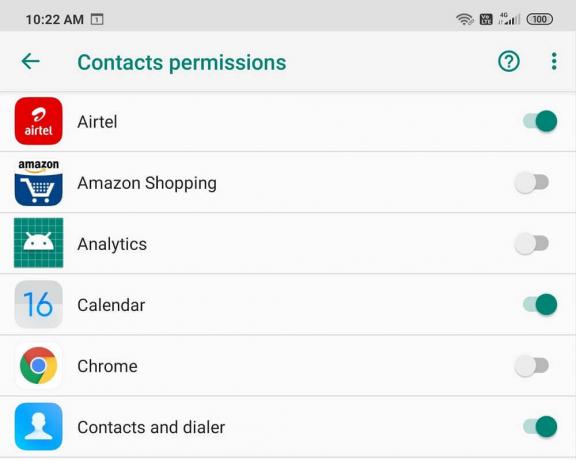
Innhold
- Reparer Kan ikke åpne kontakter på Android-telefon
- 1. Start telefonen på nytt
- 2. Tøm buffer og data for Kontakter-appen
- 3. Avinstaller Google+-appen
- 4. Fjern alle taleposter
- 5. Oppdater Android-operativsystemet
- 6. Tilbakestill appinnstillinger
- 7. Sjekker appens tillatelse
- 8. Start enheten i sikkermodus
- 9. Bli kvitt den defekte appen
- 10. Endre dato/tidsformat
- 11. Utfør fabrikkinnstilling på telefonen
Reparer Kan ikke åpne kontakter på Android-telefon
1. Start telefonen på nytt
Dette er den enkleste tingen du kan gjøre. Det høres kanskje ganske generelt og vagt ut, men det fungerer faktisk. Akkurat som de fleste elektroniske enheter, løser også mobilene dine mange problemer når de slås av og på igjen. Starter telefonen på nytt vil tillate Android-systemet å fikse eventuelle feil som kan være ansvarlige for problemet. Bare hold nede strømknappen til strømmenyen kommer opp og klikk på Restart/Reboot-alternativet. Når telefonen starter på nytt, sjekk om problemet fortsatt vedvarer.
2. Tøm buffer og data for Kontakter-appen
Hver app lagrer noen data i form av cache-filer. Hvis du ikke klarer å åpne kontaktene dine, kan det skyldes at disse gjenværende cache-filene blir ødelagt. For å fikse dette problemet kan du alltid prøve å tømme hurtigbufferen og dataene for appen. Følg disse trinnene for å tømme hurtigbufferen og datafilene for Kontakter-appen.
1. Gå til Innstillinger av telefonen din.

2. Trykk på Apper alternativ.

3. Velg nå Kontakter-appen fra listen over apper.
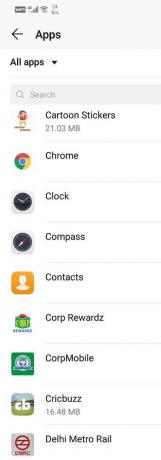
4. Klikk nå på Oppbevaring alternativ.
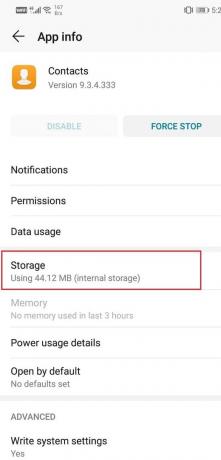
5. Du vil nå se alternativene til tømme data og tømme cache. Trykk på de respektive knappene og de nevnte filene vil bli slettet.

6. Avslutt nå innstillingene og prøv å åpne Kontakter igjen og se om problemet fortsatt vedvarer.
3. Avinstaller Google+-appen
Mange Android-brukere bruker Google+ app for å administrere kontaktene deres og synkronisere dem med Google-kontoen deres. Noen brukere har imidlertid rapportert at Google+ forårsaker forstyrrelser med standard kontaktapp. Du kan prøve å avinstallere Google+-appen og se om den løser problemet. Du kan avinstallere appen direkte fra appskuffen ved å trykke lenge på ikonet og deretter klikke på avinstaller-knappen. Men hvis du bruker appen for ofte og ikke vil slette den, kan du også tvinge til å stoppe appen fra innstillingene og tømme cache og data. Sørg for å starte telefonen på nytt etter at du har avinstallert Google+.
4. Fjern alle taleposter
Når du har mye lagret talepost på enheten din, kan det føre til at kontaktappen din ikke fungerer. Selv etter deg slette talepostene dine, er det mulig at noen av dem blir liggende igjen i mappen. Derfor er den beste måten å fjerne dem ved å tømme mappen. Mange brukere har rapportert at problemet med at kontakter ikke åpnet ble løst ved fjerning av taleposter. Det ville ikke være en dårlig idé å slette dine gamle talepostmeldinger hvis metodene ovenfor ikke fungerte.
5. Oppdater Android-operativsystemet
Noen ganger når en operativsystemoppdatering venter, kan den forrige versjonen bli litt buggy. Den ventende oppdateringen kan være en årsak til at kontaktene dine ikke åpnes. Det er alltid en god praksis å holde programvaren oppdatert. Dette er fordi selskapet med hver nye oppdatering slipper forskjellige oppdateringer og feilrettinger som finnes for å forhindre at problemer som dette oppstår. Derfor vil vi sterkt anbefale deg å oppdatere operativsystemet til den nyeste versjonen.
1. Gå til Innstillinger av telefonen din.

2. Trykk på System alternativ.

3. Klikk nå på Programvare oppdatering.
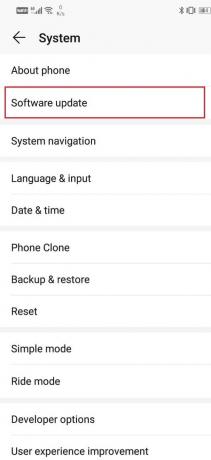
4. Du finner et alternativ til Se etter programvareoppdateringer. Klikk på den.

5. Nå, hvis du finner ut at en programvareoppdatering er tilgjengelig, trykk på oppdateringsalternativet.
6. Vent en stund mens oppdateringen lastes ned og installeres. Du må kanskje starte telefonen på nytt etter dette.
Når telefonen starter på nytt, prøv å åpne Kontakter og se om du er i stand til det fix kan ikke åpne Kontakter på Android-telefonproblem.
6. Tilbakestill appinnstillinger
Basert på rapporter og tilbakemeldinger fra ulike Android-brukere, tilbakestille apppreferansene dine kan løse problemet. Når du tilbakestiller apppreferansene, går du tilbake til standardinnstillingene for alle appene dine. Alle innstillingene som tillatelse for varsling, automatisk nedlasting av media, forbruk av bakgrunnsdata, deaktivering, etc. blir tilbakestilt til standard. Siden denne metoden allerede har fungert for noen mennesker, er det ingen skade å prøve den selv.
1. Åpne Innstillinger-menyen på telefonen din.

2. Trykk nå på Apper alternativ.

3. Trykk nå på menyknapp (tre vertikale prikker) øverst til høyre på skjermen.

4. Velg Tilbakestill apppreferanser alternativet fra rullegardinmenyen.

5. Nå vil en melding dukke opp på skjermen for å informere deg om endringene som denne handlingen vil føre til. Bare klikk på Tilbakestill-knappen og appens standardinnstillinger blir slettet.
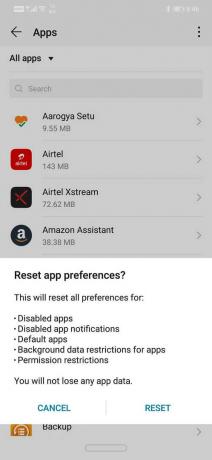
7. Sjekker appens tillatelse
Det høres litt rart ut, men det er mulig at Kontakter-appen ikke har tillatelse til å få tilgang til kontaktene dine. Som alle andre apper trenger Kontakter-appen tillatelse for visse ting, og tilgang til kontakter er en av dem. Det er imidlertid mulig at denne tillatelsen er tilbakekalt på grunn av en oppdatering eller ved en feiltakelse. Følg trinnene nedenfor for å sjekke og gjenopprette tillatelsen til appen.
1. Åpen Innstillinger på telefonen din.

2. Velg Apper alternativ.

3. Velg nå Kontakter-appen fra listen over apper.
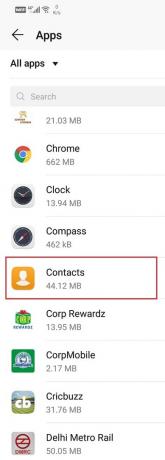
4. Trykk på Tillatelser alternativ.

5. Sørg for at bryteren er slått på for kontaktalternativet.

8. Start enheten i sikkermodus
Hvis problemet fortsatt vedvarer, må vi prøve en litt mer komplisert tilnærming for å løse problemet. Problemet kan skyldes en tredjepartsapp som du nylig har installert på telefonen. Den eneste måten å bekrefte denne teorien på er å kjøre inn enheten Sikkerhetsmodus. I sikker modus er det bare de innebygde standard systemappene som får kjøre. Dette betyr at kontaktappen din vil fungere i sikker modus. Hvis det fungerer som det skal i sikker modus, vil det indikere at problemet ligger i en tredjepartsapp. Følg disse enkle trinnene for å starte enheten på nytt i sikker modus.
1. Trykk og hold inne strømknappen til du ser strømmenyen på skjermen.

2. Fortsett nå å trykke på strømknappen til du ser en popup som ber deg starte på nytt sikkerhetsmodus.
3. Klikk på OK og enheten vil starte på nytt og starte på nytt i sikker modus.
4. Prøv nå å åpne kontaktene dine igjen. Hvis det fungerer som det skal nå, vil det indikere at problemet er forårsaket av en tredjepartsapp.
9. Bli kvitt den defekte appen
Hvis du finner ut at årsaken til at kontakter ikke åpner på Android er en defekt tredjepartsapp, må du fjerne den. Den enkleste måten å gjøre dette på er å slette appene som nylig er lagt til, én etter én. Hver gang du avinstallerer en app, start enheten på nytt og se om problemet fortsatt eksisterer.
1. Gå til Innstillinger av telefonen din.

2. Klikk nå på Apper alternativ.

3. Se etter nylig installerte apper og slett en av dem.
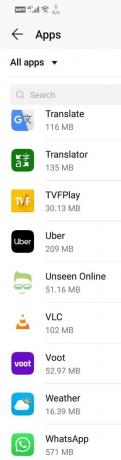
4. Start enheten på nytt og prøv å åpne kontaktene dine. Hvis problemet fortsatt eksisterer, gjenta trinn 1-3 og slett en annen app denne gangen.
5. Fortsett denne prosessen så lenge de nylig lagt til appene ikke fjernes og problemet ikke er løst.
10. Endre dato/tidsformat
Mange Android-brukere har rapportert at endring av dato- og klokkeslettformatet på telefonen din har løst problemet med at kontakter ikke åpnes på Android. Følg trinnene nedenfor for å lære hvordan du endrer dato-/klokkeslettformatet.
1. Gå til Innstillinger av telefonen din.

2. Klikk på System fanen.

3. Velg nå Dato og tid alternativ.
4. Her, aktiver 24-timers tidsformat.
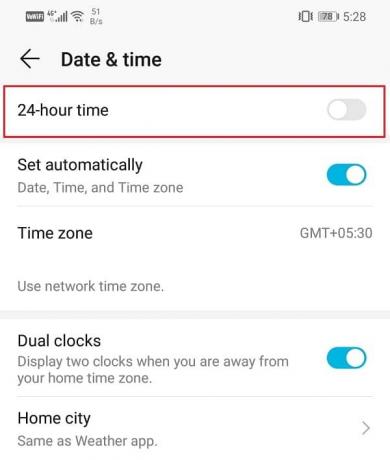
5. Etter det, prøv å bruke kontakter og se om du er i stand til det fix kan ikke åpne Kontakter på Android-telefonproblem.
11. Utfør fabrikkinnstilling på telefonen
Dette er den siste utveien du kan prøve hvis alle metodene ovenfor mislykkes. Hvis ingenting annet fungerer, kan du prøve å tilbakestille telefonen til fabrikkinnstillingene og se om det løser problemet. Å velge en tilbakestilling til fabrikkstandard vil slette alle appene dine, deres data, og også andre data som bilder, videoer og musikk fra telefonen. Av denne grunn anbefales det at du oppretter en sikkerhetskopi før du går til en fabrikktilbakestilling. De fleste telefoner ber deg om å sikkerhetskopiere dataene dine når du prøver å tilbakestille telefonen til fabrikkstandard. Du kan bruke det innebygde verktøyet for å sikkerhetskopiere eller gjøre det manuelt, valget er ditt.
1. Gå til Innstillinger av telefonen din.

2. Trykk på System fanen.

3. Nå, hvis du ikke allerede har sikkerhetskopiert dataene dine, klikk på Sikkerhetskopier dataalternativet ditt for å lagre dataene dine på Google Disk.
4. Etter det klikker du på Tilbakestill-fanen.

5. Klikk nå på Tilbakestill telefonalternativet.
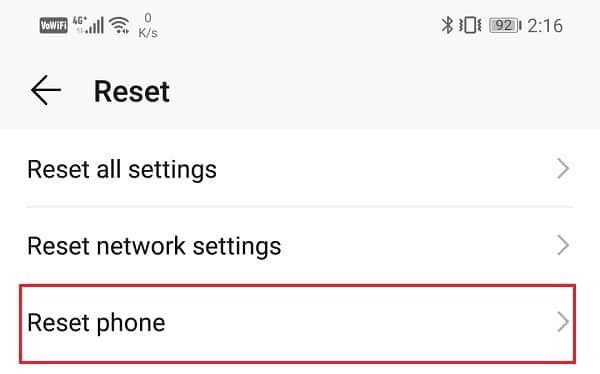
6. Dette vil ta litt tid. Når telefonen starter på nytt igjen, prøv å åpne Kontakter-appen igjen. Hvis problemet vedvarer, må du søke profesjonell hjelp og ta det til et servicesenter.
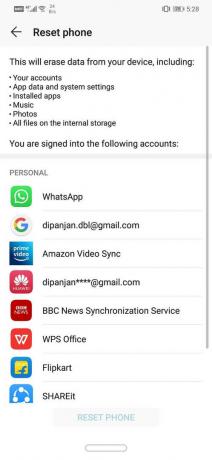
Anbefalt:
- Reparer Google Play Store som sitter fast på Google Play og venter på Wi-Fi
- Løs vanlige problemer for Samsung Galaxy A70
Jeg håper opplæringen ovenfor var nyttig og at du var i stand til det Reparer Kan ikke åpne kontakter på Android-telefon utgave. Men hvis du fortsatt har spørsmål, kan du gjerne stille dem i kommentarfeltet.



